Rychlý start: Vytvoření nového bezserverového fondu Apache Spark pomocí webu Azure Portal
Azure Synapse Analytics nabízí různé analytické moduly, které vám pomůžou ingestovat, transformovat, modelovat, analyzovat a distribuovat data. Fond Apache Spark poskytuje opensourcové výpočetní funkce pro velké objemy dat. Po vytvoření fondu Apache Sparku v pracovním prostoru Synapse je možné načíst, modelovat, zpracovávat a distribuovat data pro rychlejší analytické přehledy.
V tomto rychlém startu se dozvíte, jak pomocí webu Azure Portal vytvořit fond Apache Spark v pracovním prostoru Synapse.
Důležité
Fakturace instancí Sparku se účtuje za minutu bez ohledu na to, jestli je používáte, nebo ne. Po dokončení použití nezapomeňte instanci Sparku vypnout nebo nastavit krátký časový limit. Další informace najdete v části Vyčištění prostředků tohoto článku.
Pokud ještě nemáte předplatné Azure, vytvořte si napřed bezplatný účet.
Požadavky
- Budete potřebovat předplatné Azure. V případě potřeby vytvořte bezplatný účet Azure.
- Budete používat pracovní prostor Synapse.
Přihlaste se k portálu Azure Portal.
Přihlaste se k portálu Azure Portal.
Přejděte do pracovního prostoru Synapse.
Přejděte do pracovního prostoru Synapse, kde se fond Apache Sparku vytvoří zadáním názvu služby (nebo názvu prostředku přímo) do panelu hledání.

V seznamu pracovních prostorů zadejte název (nebo část názvu) pracovního prostoru, který chcete otevřít. V tomto příkladu používáme pracovní prostor s názvem contosoanalytics.

Vytvoření nového fondu Apache Sparku
Důležité
Modul runtime Azure Synapse pro Apache Spark 2.4 se od září 2023 oficiálně nepodporuje. Vzhledem k tomu , že Spark 3.1 a Spark 3.2 jsou také oznámeny ukončení podpory, doporučujeme zákazníkům migrovat na Spark 3.3.
V pracovním prostoru Synapse, ve kterém chcete vytvořit fond Apache Spark, vyberte Nový fond Apache Sparku.

Na kartě Základy zadejte následující podrobnosti:
Nastavení Navrhovaná hodnota Popis Název fondu Apache Sparku Platný název fondu, například contososparkToto je název, který bude mít fond Apache Spark. Velikost uzlu Malý (4 vCPU / 32 GB) Nastavte tuto možnost na nejmenší velikost, abyste snížili náklady na tento rychlý start. Automatické škálování Zakázáno Pro účely tohoto rychlého startu nepotřebujeme automatické škálování. Počet uzlů 5 Omezení nákladů pro účely tohoto rychlého startu pomocí malé velikosti Důležité
Pro názvy, které fondy Apache Sparku můžou používat, platí určitá omezení. Názvy musí obsahovat pouze písmena nebo číslice, musí mít maximálně 15 znaků, musí začínat písmenem, nesmí obsahovat vyhrazená slova a být v pracovním prostoru jedinečná.
Vyberte Další: Další nastavení a zkontrolujte výchozí nastavení. Neupravujte žádná výchozí nastavení.

Vyberte Další: značky. Zvažte použití značek Azure. Například značka "Owner" nebo "CreatedBy", která identifikuje, kdo prostředek vytvořil, a značku Prostředí, abyste zjistili, jestli se tento prostředek nachází v produkčním prostředí, vývoji atd. Další informace najdete v tématu Vývoj strategie vytváření názvů a označování prostředků Azure.

Vyberte Zkontrolovat a vytvořit.
Ujistěte se, že podrobnosti vypadají správně podle toho, co bylo dříve zadáno, a vyberte Vytvořit.

V tomto okamžiku se spustí tok zřizování prostředků, který indikuje, že je dokončený.
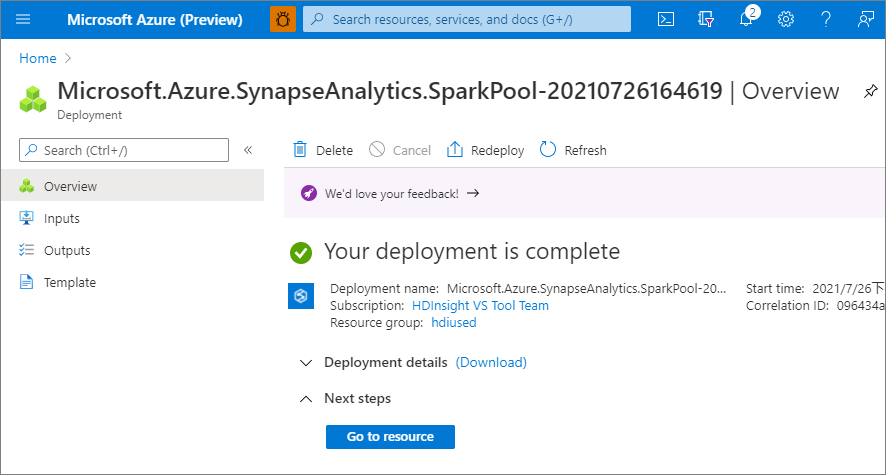
Po dokončení zřizování se po přechodu zpět do pracovního prostoru zobrazí nová položka pro nově vytvořený fond Apache Spark.

V tuto chvíli nejsou spuštěné žádné prostředky, žádné poplatky za Spark, vytvořili jste metadata o instancích Sparku, které chcete vytvořit.
Vyčištění prostředků
Následující kroky odstraní fond Apache Sparku z pracovního prostoru.
Upozorňující
Odstraněním fondu Apache Spark odeberete analytický modul z pracovního prostoru. Už se nebude možné připojit k fondu a všechny dotazy, kanály a poznámkové bloky, které tento fond Apache Sparku používají, už nebudou fungovat.
Pokud chcete odstranit fond Apache Sparku, proveďte následující kroky:
- V pracovním prostoru přejděte do podokna fondy Apache Sparku.
- Vyberte fond Apache Spark, který chcete odstranit (v tomto případě contosospark).
- Vyberte Odstranit.

- Potvrďte odstranění a vyberte tlačítko Odstranit .
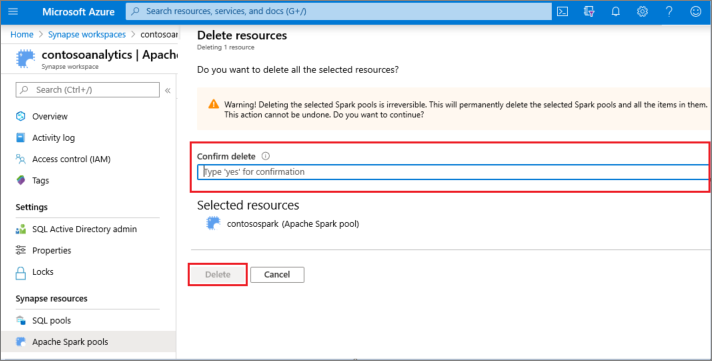
- Po úspěšném dokončení procesu už fond Apache Spark nebude uvedený v prostředcích pracovního prostoru.
